Cara Install Windowa XP menggunakan Flash Disk
Bagi anda yang memiliki nettbook yang bermasalah dengan windowsnya dan terpaksa harus menginstall lagi windowsnya tapi kebingungan karena tidak punya DVD drive external, jangan takut dan bingung karena bisa menggunakan Flash Disk untuk media instalasi windows anda, berikut adalah langkah-langkahnya :

Untuk melakukan install Windows XP dari USB FlashDisk sangat banyak sekali tutorialnya di website, saya pun dengan menggunakan kata kunci “Install XP from USB” pada pencarian google saya mencoba menggunakan tutorial yang diposting oleh Wind pada komunitas forum boot-land.
Sebelumnya saya pernah menggunakan cara ini sabagai ajang coba-coba dimana waktu itu proses pembuatan bootable Windows XP USB-Drive nya sukses, namun pada proses instalasi windaows XP ke komputer/Desktop/Laptop mengalami error bluescreen.
Nah, disaat ada waktu luang saya menyempatkan kembali bagaimana prosesi pembuatan bootable USB-Drive berikut penginstalan windows XPnya sampai selesai dan sukses/berhasil tanpa ada pesan error.
Install Windows XP dari USB FlashDisk
Proses pembuatan bootable USB-Drive Windows XP USB-Drive menggunakan tools yang bernama USB MultiBoot. Sampai saat ini versi terbaru adalah versi 12 namun percobaan yang saya lakukan adalah versi dibawahnya yaitu USB Multiboot ver.10. Silahkan download toolsnya secara gratis pada link dibawah ini :
Download : USB MultiBoot ver.10
Selain tools diatas yang wajib diperlukan juga adalah :
1. USB Drive [FlashDisk] Minimal 1 GB.
2. CD Windows XP Installer
3. CD/DVD Rooms sebagai media pengkopian file master Windows XP
1. USB Drive [FlashDisk] Minimal 1 GB.
2. CD Windows XP Installer
3. CD/DVD Rooms sebagai media pengkopian file master Windows XP
Jika semua telah terpenuhi, maka proses pembuatan bootable USB-Drive bisa dimulai. Berikut step-step proses pembuatan Bootable Windows XP USB-Drive :
Cara Install Windows XP dari USB FlashDisk
- Tahap awal extract file hasil download [USB_MultiBoot_10.zip], dan akan menghasilkan folder USB_MultiBoot_10.
- Lepas semua Removable Drive [media external] yang ada, seperti USB Backup Harddisks, Memory Cards atau yang lainnya.
- Pasang FlashDisk/USB Drive yang akan dijadikan sebagai media Bootable Windows XP USB-Drive.
- Eksekusi file USB_MultiBoot_10.cmd.
- Maka windows menu format akan ditampilkan, ada 3 opsi dan dikarenakan proses saya lakukan sukses dan berhasil sampai instalasi windows xp maka saya merekomendasikan dengan memilih opsi P) – PeToUSB – FAT Format - Max 2 GB [tekan tombol P] enter.
- Pada tampilan seperti dibawah ini klik START untuk proses format dengan menghasilkan format FAT16.
- Namun jika anda ingin memformat ke format NTFS maka pilihan yang anda lakukan adalah memilih opsi H) – HP USB Disk Storage Format Tool V2.0.6 – NTFS Format [tekan tombol H] enter.
- Setelah selasai proses format klik tombol Close, maka pada windows dos command menampilkan windows seperti dibawa ini :
- Tekan angka 1 untuk menentukan sumber drive pengkopian Windows XP [pilih CD Room] dan masukan data-data yang diperlukan.
- Tekan angka 2 untuk menetukan target drive [FlashDisk], lalu klik OK
- Tampilan berikutnya kembali ke main menu, dan sampai disini tekan angka 3 untuk proses inisialiasi proses Bootable USB-Drive, tekan Enter dan tunggu sejenak.
- Jika tidak ada masalah maka akan tampil windows seperti dibawah ini :
- Klik tombol Yes, untuk melakukan proses pengkopian seluruh file windows xp ke media USB-Drive.
- Proses ini memakan waktu 30 menit – 60 menit dikarena format FlashDisk adalah FAT16, jika ingin proses ini lebih cepat maka format flashdisk pada step awal-awal diatas adalah menggunakan format NTFS [proses kira-kira hanya 15 menit]
- Jika selesai maka tampilan berikutnya adalah seperti dibawah ini :
- Klik tombol No, dan Enter untuk proses akhir.
- Pada windows explorer maka di USB-Drive/FlashDisk akan dihasilkan file-file seperti dibawah ini.
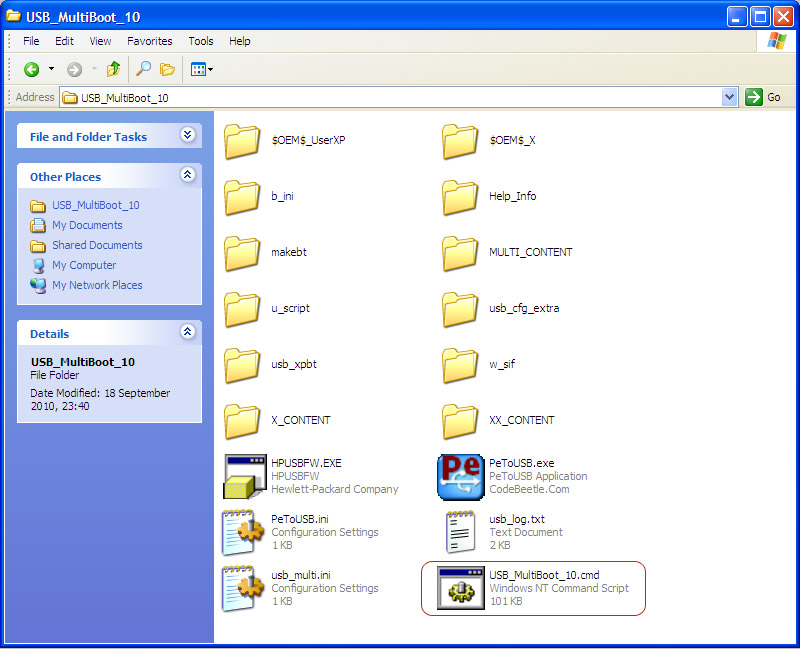

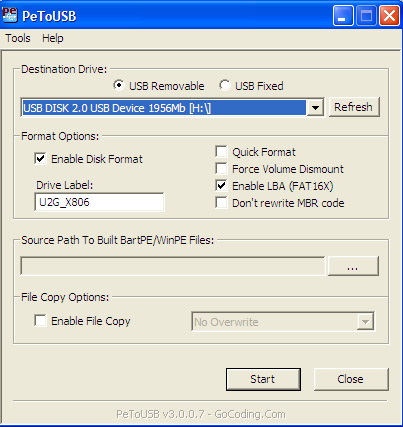
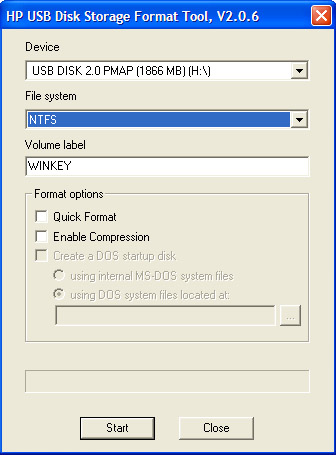
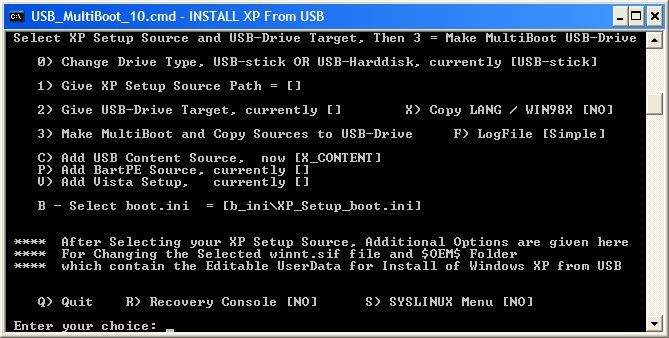
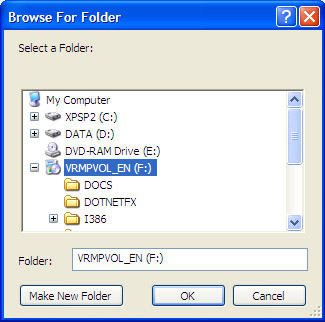
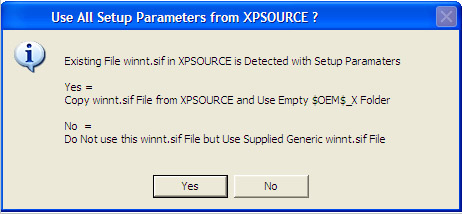
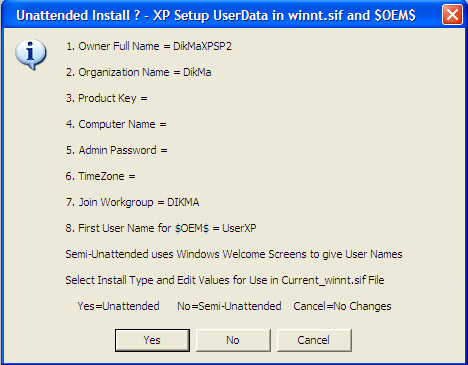
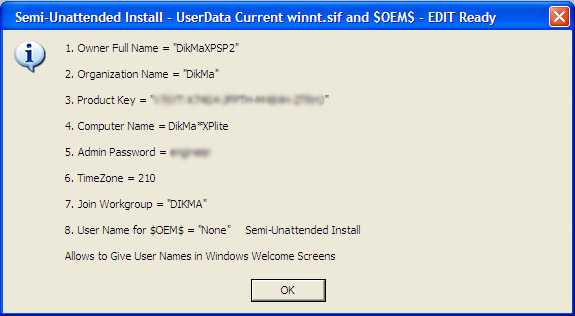
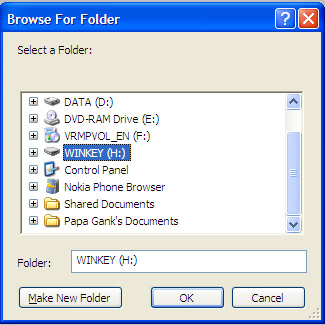
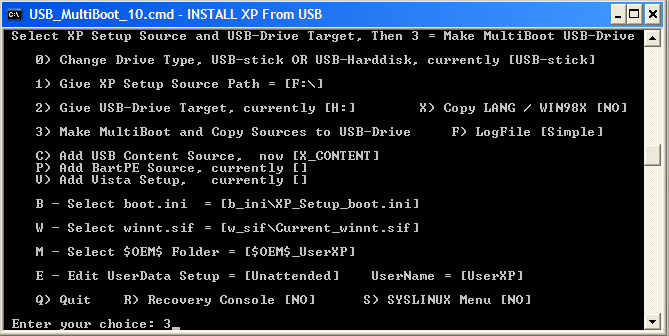
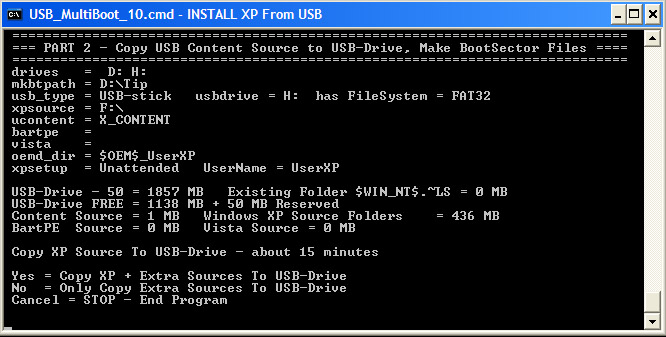
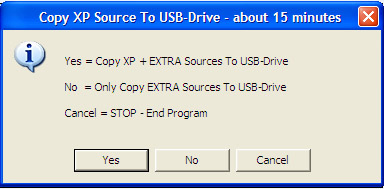
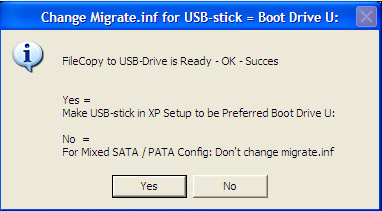
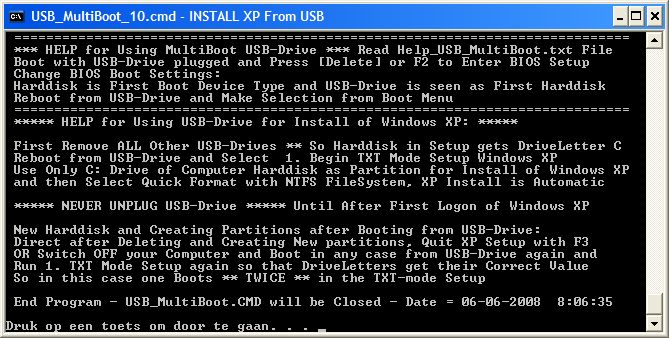
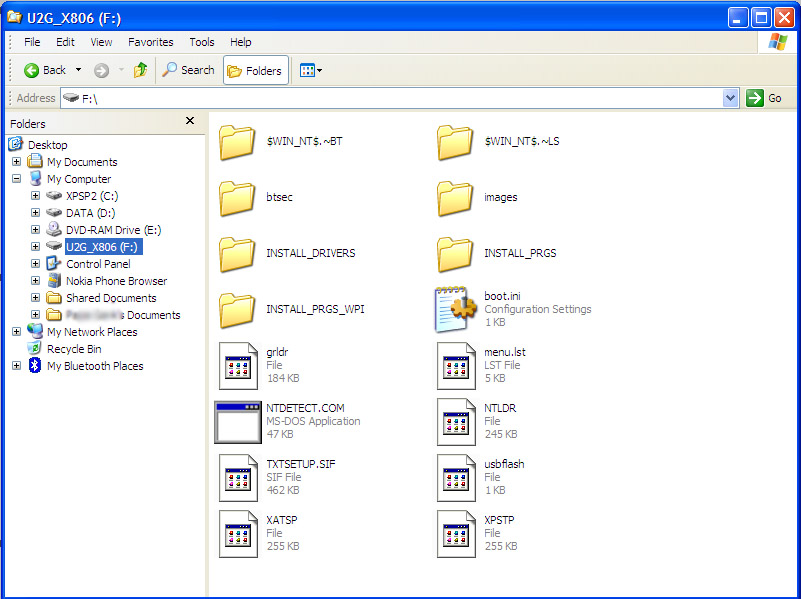
NB. Tutor di dapat dari The CD Forum.
FAQ
hal.dll ERROR sewaktu menginstall Windows XP melalui USB
Error seperti ini terjadi bila keluar warning missing hal.dll Error on Reboot for GUI-mode of XP Setup. Error ini sendiri menunjukkan bahwa dalam modus GUI Windows tidak di temukan di lokasi yang seharusnya (default) yang biasanya Pada partisi 1 hardisk internal kamu dan perlu Boot.ini Menu untuk pilih rdisk(1) partition(1)
Kesalahan ini pada umumnya di sebabkan oleh sebuah partisi pertama yang tersembunyi (ditemui di komputer yang bermerk HP), sehingga kamu install di partisi (2).
Untuk Netbook kamu bisa saja kamu install di partisi (3)
Dalam kasus ini, Kamu Pilih dalam modus GUI dan pada Awal Windows XP pada baris dalam Menu boot.ini dengan HD 1 – Part 3
Hal ini juga dianjurkan untuk menghapus setiap Tambahan USB-drive seperti USB Backup Harddisk atau CardReader Eksternal
karena USB-drive tambahan dapat mengganggu dalam penomoran Harddisk dan dapat menyebabkan error seperti hal.dll
Dalam TXT-mode XP Setup, di mana kamu Pilih partisi yang akan kamu Install,
kamu harus menghitung jumlah dan partisi yang di gunakan di dalam Menu boot.ini pada USB-stick kamu. pada waktu restart untuk GUI-mode XP Setup dan untuk Awal XP.
Untuk memperbaiki Error hal.dll yang perlu kamu lakukan adalah dengan mengubah file boot.ini pada USB-stick kamu.
Hal ini dapat berguna untuk membuat boot.ini dengan beberapa entri seperti ini:
[Boot Loader]Penghitungan partisi di mulai dengan 1
Timeout=20
Default=multi(0)disk(0)rdisk(1)partition(1)\WINDOWS
[Operating Systems]
C:\btsec\XPSTP.bs=”1. Begin TXT Mode Setup Windows XP, Never unplug USB-Drive Until Logon”
multi(0)disk(0)rdisk(0)partition(1)\WINDOWS=”Continue GUI Setup + Start XP from HD 0 – Part 1″ /FASTDETECT
multi(0)disk(0)rdisk(1)partition(1)\WINDOWS=”Continue GUI Setup + Start XP from HD 1 – Part 1″ /FASTDETECT
multi(0)disk(0)rdisk(1)partition(2)\WINDOWS=”Continue GUI Setup + Start XP from HD 1 – Part 2″ /FASTDETECT
multi(0)disk(0)rdisk(1)partition(3)\WINDOWS=”Continue GUI Setup + Start XP from HD 1 – Part 3″ /FASTDETECT
multi(0)disk(0)rdisk(2)partition(1)\WINDOWS=”Continue GUI Setup + Start XP from HD 2 – Part 1″ /FASTDETECT
Perhitungan hardisk di mulai dengan 0
On booting from USB-stick it will count in the arcpath as rdisk(0) and your Internal Harddisk will then normally be rdisk(1)
Tambahan dari blog Wisnu Hera
Solusi yang ditawarkan adalah dengan hanya menggunakan satu partisi utuh dalam satu hard disk. Namun itu artinya saya harus menghilangkan partisi recovery. No Way!. Dalam kebingungan kemudian muncul pertanyaan, kalau “hanya” salah memanggil berarti dengan editing boot.ini masalah selesai donk? teorinya sih begitu,tapi setelah diedit bagaimanapun cara pertama tetap tidak menyelesaikan masalah. Masalah terselesaikan setelah saya mengedit boot.ini pada cara kedua. Boot.ini pada cara kedua yang sebelumnya seperti ini :
[Boot Loader]saya edit sedikit untuk menyesuaikan dengan kondisi partisi hard disk menjadi :
Timeout=10
Default=multi(0)disk(0)rdisk(1)partition(1)\WINDOWS [Operating Systems]
C:\btsec\XPSTP.bs=”Unattended Setup XP SP2?
C:\btsec\XATSP.bs=”Attended Setup XP SP2?
multi(0)disk(0)rdisk(1)partition(1)\WINDOWS=”Continue to XP SP2? /FASTDETECT
multi(0)disk(0)rdisk(2)partition(1)\WINDOWS=”Continue to XP SP2 from 2nd Harddisk” /FASTDETECT
[Boot Loader]Dengan demikian instalasi berbasis GUI akan meload partisi kedua pada hard disk pertama. Dengan sedikit perubahan ini akhirnya hal.dll error bisa teratasi tanpa harus menghapus partisi recovery
Timeout=10
Default=multi(0)disk(0)rdisk(1)partition(2)\WINDOWS [Operating Systems]
C:\btsec\XPSTP.bs=”Unattended Setup XP SP2?
C:\btsec\XATSP.bs=”Attended Setup XP SP2?
multi(0)disk(0)rdisk(1)partition(2)\WINDOWS=”Continue to XP SP2? /FASTDETECT
multi(0)disk(0)rdisk(2)partition(1)\WINDOWS=”Continue to XP SP2 from 2nd Harddisk” /FASTDETECT
sumber : dikma.info & a-pradana





0 comments on Cara Install Windows XP menggunakan Flash Disk :
Post a Comment